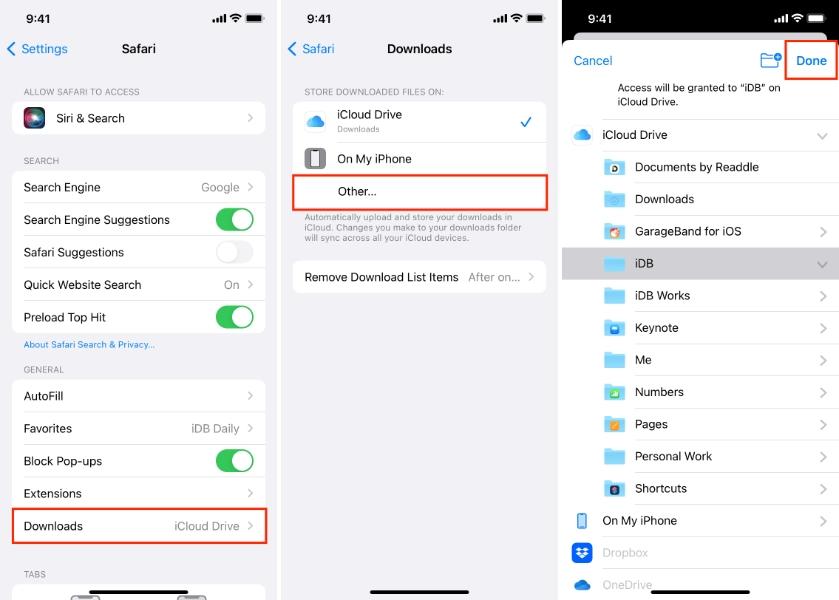Amikor letöltött fájlokat keresel iPhone-on, zavaró lehet. Ez még nehezebbé válhat, ha hozzászoktál a letöltések számítógépes működéséhez. Miért? Mert az iPhone-okon nincs egyetlen letöltési mappa. A fájljaid különböző hely tárolódhatnak.
Ilyen esetben fontos tudnod, hogyan tekintheted meg a letöltéseket iPhone-on. Ezért írjuk ezt a blogbejegyzést. Ez az útmutató három egyszerű módszert mutat be az összes letöltött tartalom megtalálására. Legyen szó PDF-ről vagy fotóról, pontosan megtudhatod, hol találod. Olvassunk!
Hol találok letöltéseket iPhone-on?
Eleinte nehéz lehet megtekinteni a letöltéseket iPhone-on. Ez azért történik, mert alma nincs egyetlen letöltési mappa. De nem kell aggódnod! Ha már tudod, hol keresd, minden nagyon egyszerűvé válik. Alapvetően attól függ, hogyan töltöd le a fájlt. Letöltheted az internetről, e-mailből vagy üzenetekből. Bármi is legyen a forrás, az iPhone-od egy másik mappába menti el. helyFedezzük fel, hogyan működnek az egyes módszerek!




iCloud Drive és a Fájlok alkalmazás
A letöltések kezelésekor a Fájlok alkalmazás a fő eszköz. Úgy működik, mint egy fájlkezelő. Ezzel az segítség megtekintheti, rendszerezheti és áthelyezheti a dokumentumokat. Az Belül egy letöltési mappa látható. A legtöbb fájl ebbe a mappába kerül mentéskor. Használat közben iCloud meghajtó, a fájljaid online is tárolhatók. Ez csak hozzáférést biztosít bármely Apple eszközről.
Böngészőletöltések (Safari)
Ha letöltesz valamit innen Szafari, az iPhone automatikusan menti a Letöltések mappába. Egyszerűen nyisd meg a Safarit, majd koppints a letöltés ikonra. Ezután közvetlenül megtekintheted a legutóbbi letöltéseidet. A Safariban a letöltések ikonra koppintva a Fájlok alkalmazásban található fájl hely juthatsz. Emellett egy rövid listát is tárol a letöltött elemekről. Ezek az elemek Safari letöltések. Így gyorsan megnyithatod vagy törölheted őket.
Letöltések az Üzenetekből vagy az E-mailből
Ha a fájlokat Üzenetek vagy E-mail segítségével tölti le, azok nem mindig a letöltések mappába kerülnek. Amikor valaki küld Önnek egy fotót, koppintson rá és tartsa lenyomva. Ezután válassza a Mentés fájlokba lehetőséget. Csak azt szeretném tudni, hogy a képek gyakran a Fotók alkalmazásba kerülnek, míg a dokumentumok a Fájlok alkalmazásban tárolódnak. Ez a művelet teljes kontrollt biztosíthat az egyes fájlok mentési helye felett.
Használat egy szülői felügyeleti alkalmazás nak nek Figyeld tinédzsereid online viselkedését mobilon.
Részlet utasításokat arról, hogyan lehet megtekinteni a letöltéseket iPhone-on?
Ha már tudja, hol keresse, könnyen megtalálhatja a letöltéseket iPhone-ján. Már elmagyaráztuk, hogy az internetről, üzenetekből vagy e-mailekből mentett fájlok különböző helyekre kerülnek. Az alábbi szakaszban felsoroltunk néhány lépést, amelyek segítség megtalálhatja a letöltéseket iPhone-ján. Csak kövesse ezeket az egyszerű lépéseket, és gyorsan megtalálja a fájljait.
Hogyan lehet megtekinteni a letöltéseket iPhone-on Safariban?
- 1. lépés: Először nyisd meg a Safarit. Ezután menj arra az oldalra, ahol a kívánt fájl található. Ezután koppints a letöltési linkre, vagy tartsd lenyomva a linket a letöltéshez kapcsolódó fájl kiválasztásához. A letöltés elindul.
- 2. lépés: Amikor a letöltés folyamatban van, keresse a letöltés ikont. Ez lehet egy kör lefelé mutató nyíllal. A Safari jobb felső sarkában találod. Ha megtaláltad, koppints az ikonra. Megnyílik a letöltési lista. Most láthatod a befejezett és a folyamatban lévő letöltéseket.
Hogyan lehet hozzáférni a letöltésekhez iPhone-on a Fájlok alkalmazásban?
- 1. lépés: Nyisd meg a Fájlok alkalmazást az iPhone-odon, és koppints a Böngészés gombra a képernyő alján. Különböző hely fogsz látni, például az iCloud Drive-ot és a Saját iPhone-omon-t.
- 2. lépés: Válaszd az iPhone-omon lehetőséget, majd koppints a Letöltések mappára. A Safari letöltései általában itt tárolják a fájlokat.
- 3. lépés: A fájl gyors megtalálásához használd a tetején található keresősávot. Ha nem a Letöltések mappában van, akkor az egyes hely alatt található többi mappában is keresd meg.
Hogyan találhatok meg iPhone-ra letöltött fájlokat Üzenetek vagy E-mail segítségével? (Médiafájlok)
- 1. lépés: Ellenőrizd az Üzenetek alkalmazáson keresztül fogadott médiafájlokat. Nyisd meg az Üzenetek alkalmazást, lépj abba a csevegésbe, ahol a fájlt kaptad, és koppints a névjegy nevére a tetején. Ezután válaszd az Információ vagy a Fotók lehetőséget az adott beszélgetésben megosztott összes kép, videó vagy melléklet megtekintéséhez.
- 2. lépés: Ellenőrizze a Mailen keresztül fogadott médiafájlokat. Nyissa meg a Mail alkalmazást, jelölje ki a mellékletet tartalmazó e-mailt, és koppintson a mellékletre a megtekintéséhez.
- 3. lépés: Fájlok mentése és elérése. A fényképek vagy videók Fotók alkalmazásban történő mentéséhez koppintson a Mentés lehetőségre, dokumentumok esetén pedig válassza a Mentés Fájlokba lehetőséget, hogy később megtalálja őket a Fájlok alkalmazásban. A nagyméretű videofájlokat különösen fontos menteni, hogy elkerüljük az elvesztését.
Hibaelhárítás: Mi van, ha nem találom a letöltéseimet iPhone-on?
Még ha tudod is, hogyan nézheted meg a letöltéseket iPhone-on, előfordulhat, hogy valami hiányzik. Ha ezzel a problémával szembesülsz, ne aggódj! Ez általában apró beállítási hibák miatt történik. Íme néhány egyszerű módszer a gyakori problémák, például a hiányzó fájlok javítására.
Ellenőrizd a Fájlok alkalmazást hely s
Ha nem találod a letöltött fájlt, nyisd meg a Fájlok alkalmazást, és ellenőrizd mind az iPhone-omon, mind az iCloud Drive-on. Előfordul, hogy a letöltések az egyikre mentődnek el a másik helyett.
Tekintse át a Safari letöltési beállítások
Előfordulhat, hogy a Safari egy olyan mappába menti a letöltéseket, amire nem is gondolnál. Ennek a problémának a megoldásához menj Beállítások > Safari > Letöltések menüpontra, majd jelöld be a kiválasztott hely . Ha a hely az iCloud Drive-ra van állítva, a fájljaid megjelenhetnek online . Egyszerűen válts át az iPhone-omra.
Üzenetek és e-mail mellékletek újbóli ellenőrzése
A harmadik megoldás az Üzenet és az e-mail mellékletek újbóli ellenőrzése. Ha képeket keres, tartsa lenyomva a képet. Ezután koppintson a Kép mentése gombra. Ezzel elküldheti a fényképek közé. Ha dokumentumokat keres, válassza a Megosztás, majd a Mentés fájlokba lehetőséget. Válasszon egy hely is.
Tippek az iPhone tárhelyének optimalizálásához a letöltések kezelésével
Amikor elkezded kezelni a letöltéseidet, az helyet szabadít fel. Így az iPhone-od zökkenőmentesen fut. Ez azért fontos, mert a nem használt fájlok és a nagy videók gyorsan megtölthetik a tárhelyed. Íme néhány egyszerű és hatékony módszer a letöltések kezelésére.
Rendszeresen törölje a letöltések mappáját
Először is rendszeresen törölnöd kell a letöltések mappáját. Ez a mappa tele lehet régi dokumentumokkal vagy olyan ZIP fájlokkal, amelyekre már nincs szükséged. Tehát egyszerűen nyisd meg a Fájlok alkalmazást, és menj a letöltésekhez. Dátum vagy Méret szerint rendezheted őket. Ez megmutatja, melyik fájl foglalja a legtöbb helyet. Ezután jelöld ki és töröld a nem fontos elemeket. Tedd ezt heti szokássá. Így tisztán tarthatod a tárhelyed.
Nagy fájlok tárolására használja az iCloud Drive-ot
Túl gyorsan megtelik az iPhone-od tárhelye? Ha igen, akkor a nagyobb letöltéseket áthelyezheted az iCloud Drive-ra. Ne tárold őket helyben. Ehhez nyisd meg a Fájlok alkalmazást, és válaszd ki a nagy fájlokat. Ezután koppints az Áthelyezés elemre, és válaszd az iCloud Drive-ot. Ez a lépés feltölti a nagy fájlokat a felhőbe, felszabadítva a helyi tárhelyet. Az iCloud automatikusan szinkronizálja ezeket a fájlokat az Apple-eszközeid között. Így bármikor megnyithatod őket.
Használja a „Nem használt alkalmazások letöltése” lehetőséget Beállítások
A következő lépés az, hogy töltse le a nem használt alkalmazásokatEz azért fontos, mert a letöltött alkalmazások is foglalnak helyet. És ha extra fájlokat vagy médiatartalmakat tárolnak, akkor még többet foglalnak. Csak engedélyezned kell a Nem használt alkalmazások eltávolítását. Ez a funkció eltávolítja a nemrég nem használt alkalmazásokat, miközben adataik biztonságban maradnak. Az alkalmazás újratelepítése után láthatod, hogy minden visszaállt. Javasoljuk, hogy használd ezt a funkciót, mivel segítség kiegyensúlyozott tárhelyet létrehozni anélkül, hogy fontos fájlok vesznének el.
Ellenőrizze a tárolási javaslatokat Beállítások részben
A másik tipp, hogy ellenőrizd a tárhelyre vonatkozó javaslatokat beállítások . Ehhez menj beállítások , majd az általános menüpontra. Ezután menj az iPhone tárhelyére, és görgess le a javaslatok megtekintéséhez. Itt az iPhone javasolhatja a nagyméretű mellékletek törlését. Ráadásul színes sávokat is láthatsz. Ezek a sávok azt mutatják, hogyan oszlik meg a tárhely a fényképek és az alkalmazások között. Minden javaslatra rákoppinthatsz, hogy azonnal alkalmazd.
Bónusz a szülőknek: honnan tudhatjuk, hogy mit töltöttek le tinédzsereink okostelefonjára?
Miután megtudta, hogyan tekintheti meg a letöltéseket iPhone-on, van egy bónusz. Szülőként valószínűleg kíváncsi vagy, hogy mi van letöltve gyermeked telefonjára. Lehet, hogy mindig biztonságban szeretnéd tartani őket. Az iPhone pedig lehetővé teszi a telepítések nyomon követését és kezelését. Hadd mondjam el a legegyszerűbb módszert. Ellenőrizheted a... képernyőidő beállítások . Csak menj Beállítások > Képernyőidő > Tartalom- és adatvédelmi korlátozások menüpontra. Itt láthatod, hogy mely alkalmazásokat használja a tinédzser gyermeked a legtöbbet.




Ha hatékonyabb megoldást keresel, használhatsz szülői felügyeleti alkalmazást, például FlashGet KidsEz az alkalmazás nagyon ajánlott. Lehetővé teszi, hogy lásd, mely alkalmazásokat telepíti a tinédzser gyermeked, és korlátokat is beállíthatsz vele. Még eszköz tevékenység is valós időben figyelheted. Ha az iPhone funkcióit kombinálod FlashGet Kids alkalmazással, megvédheted gyermekeid adatait. Emellett biztonságban és kiegyensúlyozottan tarthatod online tevékenységeiket.
Utolsó szavak
A letöltések kezelése iPhone-odon nem lehet ijesztő. Csak azt kell tudnod, hogyan rendszerezheted őket jól. A Safari, a Fájlok alkalmazás és az Üzenetek segítségével könnyedén kezelheted a mentett fájljaidat. Ha valami hiányzik, egyszerű hibaelhárítási lépéseket követhetsz. Ez magában foglalja beállítások vagy az iCloud szinkronizálását. Ez gyorsan megoldhatja a problémát.
A letöltések rendszeres tisztítása és az eszközök használata emellett biztosítja iPhone-od zökkenőmentes működését. Most, hogy tudod, hogyan keresd meg, kezeld és védd meg a letöltéseidet, szánj ma néhány percet a fájljaid rendszerezésére.
GYIK
Az iPhone-on a letöltések többsége a Fájlok alkalmazásba kerül mentésre. Ehhez egyszerűen nyisd meg a Fájlok menüpontot, majd a Böngészés menüpontot. Ezután koppints az iPhone-om ikonra, majd töltsd le vagy ellenőrizd az iCloudot. Egyes fájlok a Fotók vagy más mappákba is kerülhetnek. Ez főként a készüléktől függ. alkalmazáshasználat.
Az iPhone-ra letöltött PDF-fájlok általában a Fájlok alkalmazásban tárolódnak. Ez jellemzően a Letöltések mappa alatt található. Áthelyezheti őket az iCloud Drive-ra vagy egy másik mappába is. Használja a Fájlok keresősávját, és írja be a „.pdf” kiterjesztést a PDF-fájlok gyors megtalálásához.
Látni nemrég letöltött alkalmazások, nyisd meg az Alkalmazáskönyvtárat, és válaszd ki a Legutóbb Hozzáadva mappát. Vagy nyisd meg az App Store-t, majd koppints a Profil, majd a Megvásárolt lehetőségekre az összes letöltött alkalmazás megtekintéséhez. Apple azonosítóTartalmaznia kell a fiókodhoz kapcsolt egyéb eszközökön lévő adatokat is.
A Fájlok alkalmazás általában a kezdőképernyőn vagy a Segédprogramok belül található. Ha nem látod, pöccintsd lefelé az ujjad a képernyőn a Spotlight keresés megnyitásához, írd be a „Fájlok” kifejezést, és koppints az alkalmazás ikonjára. Így könnyedén hozzáférhetsz az összes dokumentumodhoz és letöltésedhez.